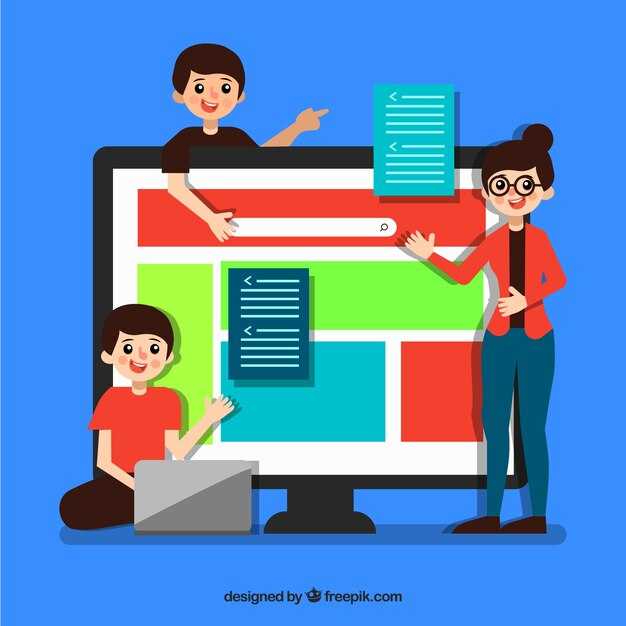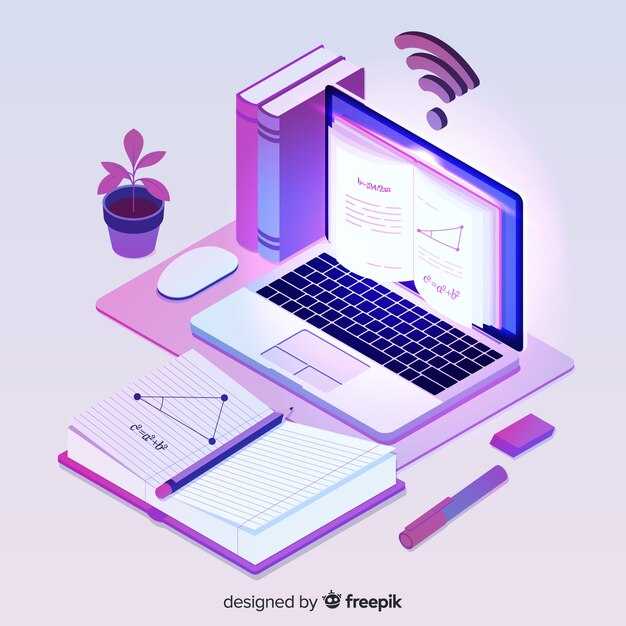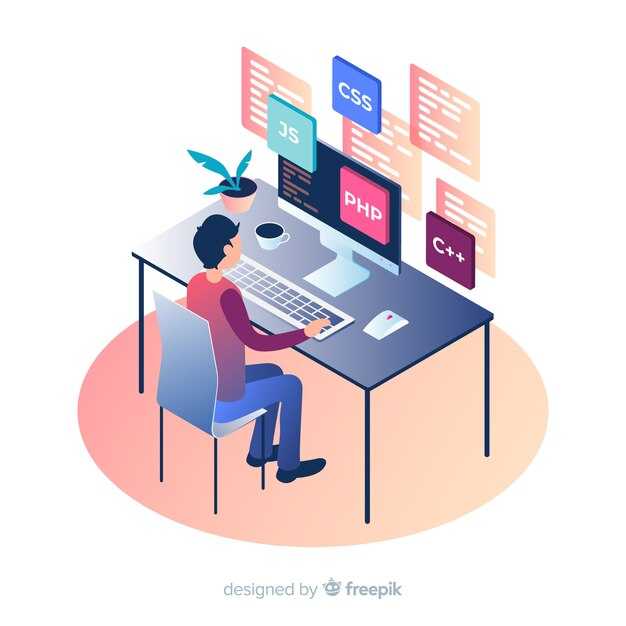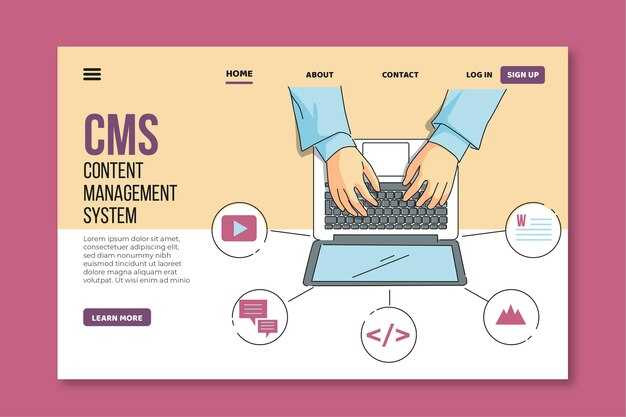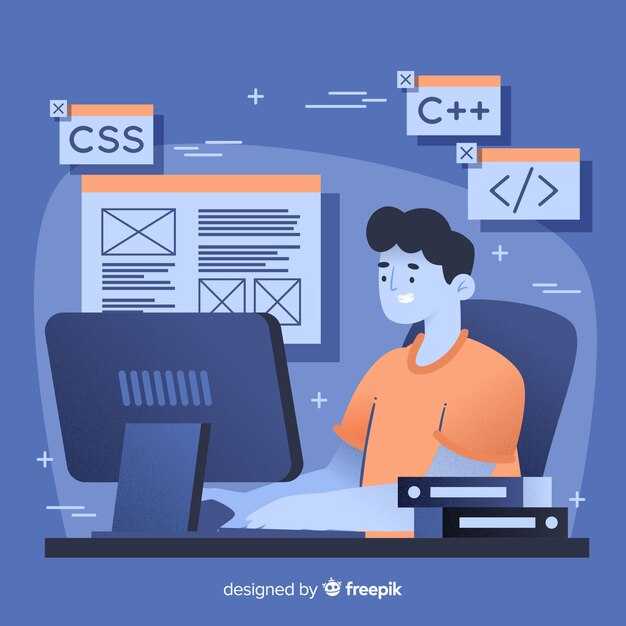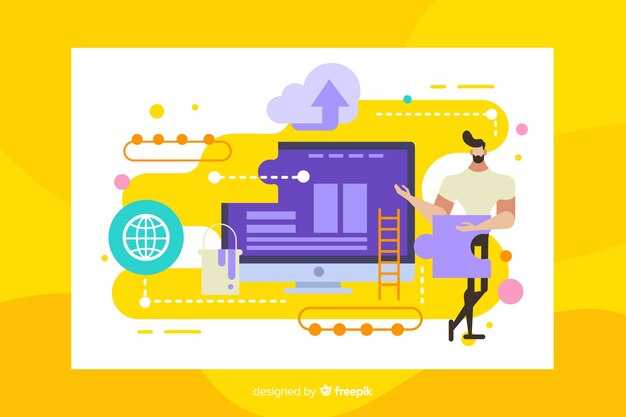Чтобы убедиться, что CUDA доступна для использования в PyTorch, выполните команду torch.cuda.is_available(). Если результат равен True, значит, ваша система готова к работе с GPU. Если False, проверьте установку драйверов NVIDIA и совместимость вашего оборудования.
Для начала установите последнюю версию PyTorch с поддержкой CUDA, используя команду pip install torch torchvision torchaudio —index-url https://download.pytorch.org/whl/cu118. Это обеспечит совместимость с CUDA 11.8, одной из самых стабильных версий на момент написания статьи.
После установки проверьте версию CUDA, доступную в PyTorch, с помощью torch.version.cuda. Убедитесь, что она соответствует установленной на вашем устройстве. Если версии не совпадают, обновите драйверы или переустановите PyTorch с нужной версией CUDA.
Если вы работаете в среде Jupyter Notebook, добавьте строку print(torch.cuda.get_device_name(0)), чтобы узнать название вашего GPU. Это поможет убедиться, что PyTorch корректно распознает устройство. Если GPU не отображается, проверьте настройки среды выполнения.
Установка необходимых библиотек и инструментов
Убедитесь, что у вас установлена последняя версия Python (рекомендуется 3.8 или выше). Для проверки текущей версии выполните команду python --version в терминале. Если Python отсутствует, скачайте его с официального сайта.
Установите PyTorch с поддержкой CUDA, используя команду, соответствующую вашей операционной системе. Для Windows, Linux и macOS откройте терминал и выполните команду с официального сайта PyTorch. Например, для Windows с CUDA 11.8 введите: pip install torch torchvision torchaudio --index-url https://download.pytorch.org/whl/cu118.
Проверьте наличие CUDA Toolkit на вашем устройстве. Выполните команду nvcc --version в терминале. Если CUDA не установлена, скачайте и установите её с сайта NVIDIA. Убедитесь, что версия CUDA совместима с вашей видеокартой.
Установите библиотеку NumPy, если она отсутствует, с помощью команды pip install numpy. Это поможет в работе с массивами данных. Для визуализации данных добавьте Matplotlib: pip install matplotlib.
После установки всех компонентов проверьте корректность работы PyTorch с CUDA. Запустите Python и выполните команду import torch; print(torch.cuda.is_available()). Если результат True, значит, CUDA доступна для использования.
Как установить PyTorch с поддержкой CUDA
Установите PyTorch с поддержкой CUDA через официальный инструмент установки. Перейдите на сайт PyTorch, выберите подходящую конфигурацию и выполните команду из предложенного списка. Например, для установки с поддержкой CUDA 11.8 используйте:
pip install torch torchvision torchaudio --index-url https://download.pytorch.org/whl/cu118Проверьте версию CUDA на вашем устройстве. Убедитесь, что драйверы NVIDIA установлены и обновлены. Для проверки выполните команду в терминале:
nvidia-smiЕсли драйверы отсутствуют, скачайте их с официального сайта NVIDIA. После установки убедитесь, что PyTorch видит CUDA. Запустите Python и выполните:
import torch
print(torch.cuda.is_available())Если результат True, CUDA работает корректно. Для более детальной информации о версии CUDA и устройствах используйте:
print(torch.version.cuda)
print(torch.cuda.get_device_name(0))Для пользователей Windows рекомендуется установить CUDA Toolkit через установщик NVIDIA. На Linux используйте пакетный менеджер, например:
sudo apt-get install nvidia-cuda-toolkitНиже приведена таблица с основными командами для проверки и настройки:
| Действие | Команда |
|---|---|
| Проверить доступность CUDA | torch.cuda.is_available() |
| Узнать версию CUDA | torch.version.cuda |
| Получить имя устройства | torch.cuda.get_device_name(0) |
| Обновить драйверы NVIDIA | nvidia-smi |
Следуя этим шагам, вы быстро настроите PyTorch с поддержкой CUDA и начнете использовать GPU для вычислений.
Советы по установке драйверов NVIDIA
Перед установкой драйверов убедитесь, что ваша система обновлена. Проверьте наличие последних обновлений для вашей операционной системы через встроенные инструменты, такие как Windows Update или APT для Linux.
Скачивайте драйверы только с официального сайта NVIDIA. Выберите модель вашей видеокарты и версию операционной системы, чтобы получить подходящий пакет. Например, для карт серии RTX 30XX используйте версию драйвера 515 или выше.
Перед установкой удалите старые драйверы. В Windows воспользуйтесь утилитой Display Driver Uninstaller (DDU), а в Linux выполните команду sudo apt-get purge nvidia*. Это предотвратит конфликты между версиями.
Установите драйверы в режиме безопасной системы, если используете Windows. Это минимизирует риск ошибок. Для Linux добавьте репозиторий NVIDIA и установите драйверы через терминал командой sudo apt-get install nvidia-driver-XXX, где XXX – номер версии.
После установки перезагрузите систему. Проверьте корректность установки через командную строку. В Windows выполните nvidia-smi, а в Linux – nvidia-settings. Убедитесь, что драйверы работают и видеокарта распознана.
Если вы используете CUDA, убедитесь, что версия драйвера совместима с вашей версией CUDA. Например, CUDA 11.7 требует драйверы версии 515 или выше. Проверьте таблицу совместимости на сайте NVIDIA.
| Версия CUDA | Минимальная версия драйвера |
|---|---|
| CUDA 11.7 | 515.43.04 |
| CUDA 11.6 | 510.47.03 |
| CUDA 11.5 | 495.29.05 |
Если возникают ошибки, проверьте журналы системы. В Windows используйте Event Viewer, а в Linux – /var/log/nvidia-installer.log. Это поможет выявить причину проблемы.
Для оптимизации производительности настройте параметры энергопотребления в панели управления NVIDIA. Выберите режим «Максимальная производительность» для активного использования видеокарты.
Проверка совместимости вашего оборудования с CUDA
Перед установкой CUDA убедитесь, что ваше оборудование поддерживает эту технологию. Для этого выполните следующие шаги:
- Проверьте модель вашей видеокарты. CUDA работает только с графическими процессорами NVIDIA. Посетите официальный список поддерживаемых GPU.
- Убедитесь, что у вас установлены последние драйверы для видеокарты. Обновите их через официальный сайт NVIDIA.
- Проверьте версию CUDA, поддерживаемую вашей видеокартой. Например, карты серии GTX 10xx поддерживают CUDA 8.0 и выше, а RTX 30xx – CUDA 11.x.
Для проверки совместимости в Python с использованием библиотеки Torch выполните следующие действия:
- Установите PyTorch с поддержкой CUDA, используя команду:
pip install torch torchvision torchaudio --index-url https://download.pytorch.org/whl/cu118. - Запустите Python и выполните команду:
import torch; print(torch.cuda.is_available()). Если результатTrue, ваше оборудование совместимо. - Проверьте версию CUDA, установленную в системе:
print(torch.version.cuda).
Если результат False, убедитесь, что:
- Ваша видеокарта поддерживает CUDA.
- Драйверы NVIDIA установлены и обновлены.
- Вы используете правильную версию PyTorch с поддержкой CUDA.
Проверка совместимости оборудования с CUDA занимает несколько минут, но гарантирует корректную работу библиотек для машинного обучения и глубокого обучения.
Тестирование доступности CUDA в вашем проекте
Для проверки доступности CUDA в PyTorch выполните команду torch.cuda.is_available(). Если результат True, CUDA доступна, и вы можете использовать GPU для вычислений. Если False, убедитесь, что драйверы NVIDIA установлены и совместимы с вашей версией PyTorch.
Чтобы узнать количество доступных GPU, используйте torch.cuda.device_count(). Это полезно для проектов, где требуется распределение задач между несколькими устройствами. Для получения информации о текущем GPU выполните torch.cuda.current_device().
Проверьте версию CUDA, поддерживаемую PyTorch, с помощью torch.version.cuda. Убедитесь, что она соответствует установленной версии драйверов NVIDIA. Для этого выполните команду nvidia-smi в терминале и сравните версии.
Если CUDA недоступна, обновите PyTorch до последней версии, совместимой с вашим оборудованием. Установите правильную версию CUDA Toolkit и драйверов NVIDIA. Для этого используйте команду pip install torch torchvision torchaudio --extra-index-url https://download.pytorch.org/whl/cu113, заменив cu113 на нужную версию.
Проверьте конфигурацию вашей системы, чтобы убедиться, что GPU поддерживает CUDA. Для этого воспользуйтесь документацией NVIDIA или инструментом nvidia-smi. Если проблема сохраняется, проверьте, включена ли поддержка CUDA в BIOS.
Как проверить доступность GPU в PyTorch
Чтобы убедиться, что PyTorch видит GPU, используйте функцию torch.cuda.is_available(). Она возвращает True, если CUDA доступна, и False, если нет. Пример:
import torch
print(torch.cuda.is_available())Если результат True, можно проверить количество доступных устройств:
print(torch.cuda.device_count())Чтобы узнать текущее устройство, используйте:
print(torch.cuda.current_device())Для получения информации о конкретном GPU, например, его имени и памяти, выполните:
print(torch.cuda.get_device_name(0))
print(torch.cuda.get_device_properties(0))Если GPU недоступен, убедитесь, что:
- Установлена версия PyTorch с поддержкой CUDA.
- Драйверы NVIDIA обновлены до последней версии.
- CUDA Toolkit совместим с версией PyTorch.
Для установки PyTorch с поддержкой CUDA используйте команду:
pip install torch torchvision torchaudio --index-url https://download.pytorch.org/whl/cu118Если проблема сохраняется, проверьте конфигурацию системы и совместимость оборудования.
Примеры кода для тестирования CUDA
Убедитесь, что у вас установлены последние версии PyTorch и CUDA. Для проверки доступности CUDA в Python используйте следующий код:
import torch
print(torch.cuda.is_available())
Если результат True, CUDA доступна. Для проверки количества доступных устройств добавьте:
print(torch.cuda.device_count())
Чтобы узнать имя текущего GPU, выполните:
print(torch.cuda.get_device_name(0))
Для тестирования производительности CUDA создайте тензор и перенесите его на GPU:
device = torch.device("cuda" if torch.cuda.is_available() else "cpu")
tensor = torch.randn(1000, 1000).to(device)
Сравните время выполнения операций на CPU и GPU:
import time
start = time.time()
result = tensor @ tensor.T
print(f"Время на GPU: {time.time() - start} секунд")
tensor_cpu = tensor.to("cpu")
start = time.time()
result_cpu = tensor_cpu @ tensor_cpu.T
print(f"Время на CPU: {time.time() - start} секунд")
Если разница во времени значительна, CUDA работает корректно. Для более детальной проверки используйте встроенные функции PyTorch, такие как torch.cuda.memory_allocated(), чтобы отследить использование памяти GPU.
Отладка ошибок доступа к GPU
Если PyTorch не обнаруживает GPU, убедитесь, что CUDA установлена и совместима с версией вашего драйвера. Выполните команду nvidia-smi в терминале, чтобы проверить доступность GPU и версию драйвера. Если команда не работает, установите или обновите драйверы NVIDIA.
Проверьте, поддерживает ли ваш GPU CUDA. Зайдите на официальный сайт NVIDIA и найдите список совместимых устройств. Если ваш GPU отсутствует в списке, обновление оборудования может быть необходимым.
Убедитесь, что PyTorch установлен с поддержкой CUDA. Установите версию PyTorch с помощью команды pip install torch torchvision torchaudio —index-url https://download.pytorch.org/whl/cu118, заменив cu118 на нужную версию CUDA.
Если PyTorch по-прежнему не видит GPU, проверьте переменные окружения. Убедитесь, что PATH и LD_LIBRARY_PATH содержат пути к CUDA. Например, добавьте строки export PATH=/usr/local/cuda/bin:$PATH и export LD_LIBRARY_PATH=/usr/local/cuda/lib64:$LD_LIBRARY_PATH в ваш .bashrc или .zshrc.
Попробуйте запустить простой тест на GPU в Python:
import torch
print(torch.cuda.is_available())
print(torch.cuda.get_device_name(0))
Если результат False, проверьте логи ошибок. Используйте torch.cuda.device_count(), чтобы убедиться, что PyTorch видит хотя бы один GPU. Если устройств нет, переустановите драйверы и CUDA.
Для более сложных проблем используйте отладку через torch.utils.data.DataLoader с параметром num_workers=0. Это поможет исключить конфликты с многопоточностью.
Если ошибка сохраняется, обновите PyTorch и CUDA до последних версий. Иногда проблемы связаны с устаревшими библиотеками. Проверьте официальный форум PyTorch или GitHub Issues для поиска похожих случаев.
Мониторинг использования GPU во время выполнения
Для отслеживания загрузки GPU в реальном времени используйте библиотеку torch.cuda. Она предоставляет простые методы для получения информации о текущем состоянии видеокарты. Например, команда torch.cuda.memory_allocated() покажет объем памяти, занятой тензорами, а torch.cuda.memory_reserved() – общий объем памяти, зарезервированной процессом.
- Установите
nvidia-smiдля более детального мониторинга. Запустите командуnvidia-smi -l 1в терминале, чтобы обновлять данные каждую секунду. - Используйте
torch.cuda.is_available()для проверки доступности CUDA перед началом работы. - Для анализа производительности применяйте
torch.cuda.profiler. Он позволяет записывать и анализировать временные метки выполнения операций.
Если вы работаете с большими моделями, регулярно проверяйте использование памяти с помощью torch.cuda.empty_cache(). Это освобождает неиспользуемую память и предотвращает утечки.
- Создайте функцию для логирования состояния GPU. Например:
- Интегрируйте эту функцию в ключевые этапы вашего кода, чтобы отслеживать изменения.
def log_gpu_status():
print(f"Allocated: {torch.cuda.memory_allocated() / 1e9} GB")
print(f"Reserved: {torch.cuda.memory_reserved() / 1e9} GB")
Для визуализации данных используйте графические инструменты, такие как TensorBoard. Он позволяет строить графики загрузки GPU и памяти, что упрощает анализ производительности.